Mai mulți utilizatori au raportat că intră în magazinul lor iBooks, care nu funcționează Cititorii își pot vedea propriile cărți pe iPad, dar făcând clic pe Featured /NYTimes / Top Charts arată doar un ecran gol. Această problemă se întâmplă din când în când, mai ales când există o actualizare iOS sau a aplicației (pe baza e-mailurilor și comentariilor Reader-ului nostru pe care le-am primit pe forum).
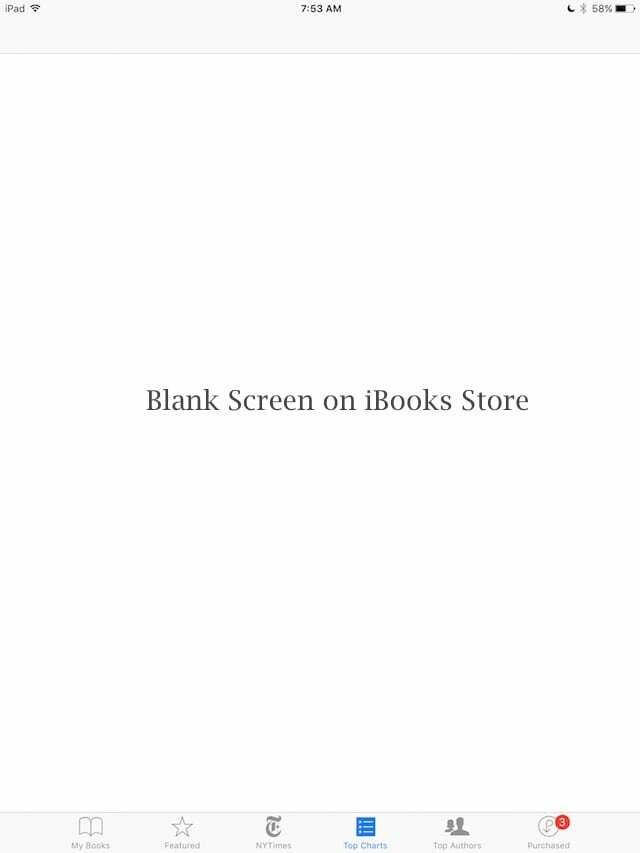
Articole similare
- iBooks nu se descarcă și alte probleme
- Magazinul de aplicații nu funcționează
Cuprins
- Înainte de a depana
- Verificați pagina de stare a sistemului Apple
-
Sfaturi de depanare pentru iBooks Store care nu funcționează arată ecranul gol
- Pasul – 1-> Deconectați-vă de la contul iCloud
- Pasul – 2- > Uită-te la Restricții
- Pasul – 3-> Resetați locația și confidențialitatea
- Pasul – 4-> Verificați-vă data și ora
- Pasul – 5-> Verificați-vă limba și regiunea
- Pasul – 6-> Ștergeți memoria cache a aplicației iBook Store
- Pasul – 7-> Reporniți
- Pasul – 8-> Conectați-vă la iTunes
-
Sfaturi și trucuri pentru cititor pentru că magazinul iBooks nu funcționează arată ecranul gol
- Postări asemănatoare:
Înainte de a depana
Dacă această problemă a apărut imediat după o actualizare a iOS sau a aplicației, ocazional accesul la internet de date celulare pentru iBooks se dezactivează în timpul actualizării și nu se reactivează automat după Actualizați. Soluția este simplă! Accesați Setări, selectați iBooks și activați Date celulare sub titlul Permite accesul iBooks.
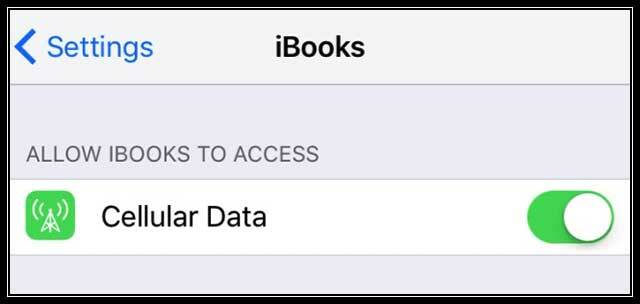
O altă modalitate de verificare este să accesați Setări > Cellular > și să comutați pe Date celulare ȘI sub titlul Utilizați datele celulare pentru: comutați pe iBooks.
Verificați pagina de stare a sistemului Apple
Uneori chiar nu ești tu, sunt eu (sau Apple). Ca orice tehnologie, sistemul Apple se oprește din când în când, fie pentru întreținere, fie în mod neașteptat. S-a întâmplat. Face parte din viață. Deci, înainte de a efectua o grămadă de pași de depanare inutil, verificați Starea sistemului Apple pagină. Asigurați-vă că nu există probleme cu iBooks Store.

Dacă sunt detectate probleme, timpul este prietenul tău. Aveți răbdare și verificați din nou peste vreo oră. Apple lucrează cu sârguință pentru a remedia lucrurile, așa că sunt șanse ca iBook Store să nu fie oprit pentru mult timp.
Sfaturi de depanare pentru iBooks Store care nu funcționează arată ecranul gol
Pasul – 1-> Deconectați-vă de la contul iCloud
Atinge Setări > iCloud. Verificați magazinul iBooks și vedeți dacă tot nu funcționează. Deconectați-vă de la contul iTunes de pe iDevice (Setări > iTunes și App Store > Atingeți ID Apple > Deconectați-vă). Vezi dacă asta îți actualizează accesul la iBooks Store
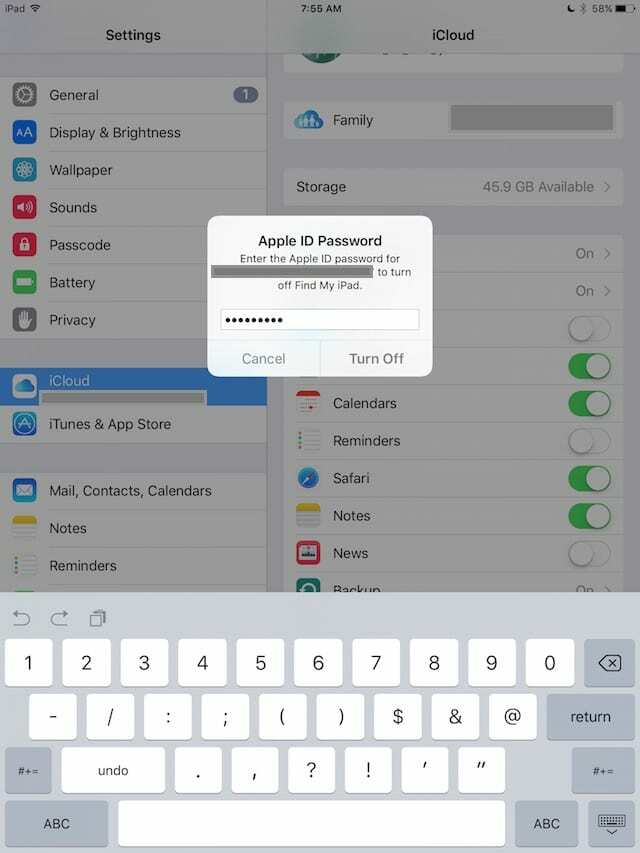
Pasul – 2- > Uită-te la Restricții
Atingeți Setări > General > Restricții și comutați Restricțiile ON și OFF de câteva ori. Asigurați-vă că magazinul dvs. iBooks este OPRIT (Fără restricții). Verificați iBooks și vedeți dacă există modificări și dacă acum puteți accesa iBooks Store.
Pasul – 3-> Resetați locația și confidențialitatea
Unii cititori raportează că au rezolvat această problemă cu iBooks făcând unele resetări. Accesați Setări > General > Resetare locație și confidențialitate. Trebuie să introduceți parola pentru a continua cu această resetare. Când resetați locația și confidențialitatea, aceste setări particulare revin la valorile implicite din fabrică. Aceasta înseamnă că toate aplicațiile dvs. încetează imediat să vă folosească locația până când le acordați din nou permisiunea prin Serviciile de localizare (Setări > Confidențialitate > Servicii de localizare).
Se pare că opțiunea Resetare locații și confidențialitate a remediat problema pentru mulți, dar nu pentru toți. Dacă acest sfat nu a funcționat pentru dvs., continuați în lista de mai jos.
Pasul – 4-> Verificați-vă data și ora
Din anumite motive, marcajele de dată și oră cauzează adesea o mulțime de probleme. Deci, să verificăm dacă acestea sunt corecte pentru locul în care vă aflați în prezent. Atingeți Setări > General > Data și ora și activați Setare automată. Aceasta actualizează ziua săptămânii și ora pentru a se potrivi cu locația dvs. curentă.
Pasul – 5-> Verificați-vă limba și regiunea
Un alt sfat ciudat, dar adevărat. Schimbarea limbii sau a regiunii rezolvă adesea aceste tipuri de probleme! Deci, accesați Setări > General > Limbă și regiune. Și schimbați limba actuală. Selectați orice limbă cu care sunteți familiarizat sau o versiune a limbii dvs. curente, cum ar fi engleza (Canada). Acum, încercați din nou să deschideți Magazinul iBooks. Dacă apar cărți, întoarceți-vă la Setări > General > Limbă și regiune și schimbați limba la preferințele dvs.
Pasul – 6-> Ștergeți memoria cache a aplicației iBook Store
Apăsați pe oricare dintre butoanele din bara de instrumente de jos (Cărțile mele, Prezentare, Autori de top, Achiziționați) rapid de 10 ori. Sună ciudat, dar reîmprospătează aplicația iBook Store și s-ar putea să vă rezolve problema.
Pasul – 7-> Reporniți
Apăsați atât butoanele Acasă (sau Reducerea volumului pentru dispozitivele iDevices fără o pornire mecanică) cât și butoanele Pornire/Trezire/Repaus împreună timp de aproximativ 15 secunde până când dispozitivul arată sigla Apple. Eliberați butoanele și lăsați-l să pornească singur. Verificați iBooks și vedeți dacă există modificări și dacă acum puteți accesa iBooks Store.
Pasul – 8-> Conectați-vă la iTunes
Conectați iDevice la iTunes prin computer și verificați dacă există actualizări disponibile. Dacă este disponibilă o actualizare iOS, actualizați-o folosind iTunes. Nu uitați să faceți backup cu iTunes pe computerul local înainte de a efectua orice actualizare. Verificați iBooks și vedeți dacă există modificări și dacă acum puteți accesa iBooks Store.
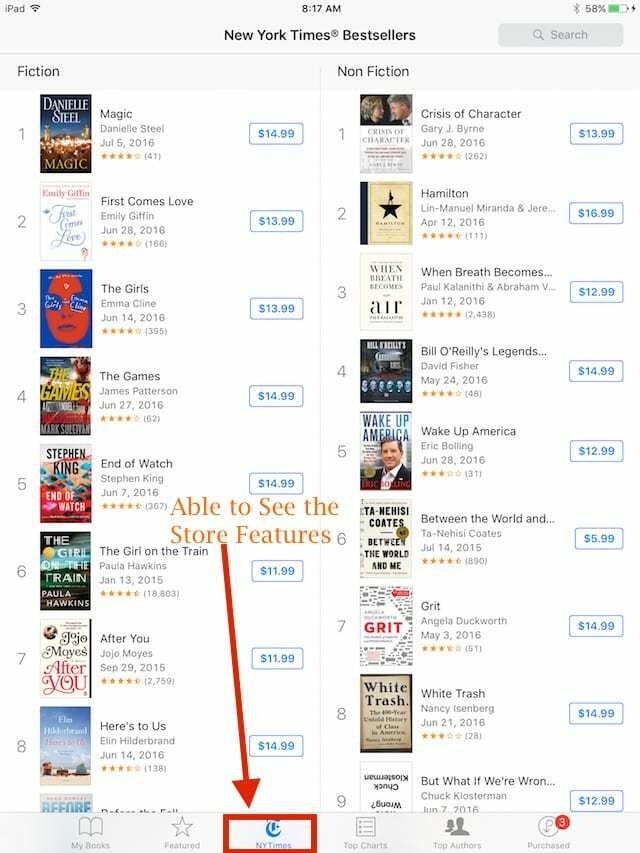
Pentru majoritatea oamenilor, fie o repornire, fie o actualizare la cea mai recentă versiune de iOS pentru dispozitivul dvs. remediază problema. Încercați pașii de la 3 la 8 și vedeți dacă vă ajută cu această problemă.

Sfaturi și trucuri pentru cititor pentru că magazinul iBooks nu funcționează arată ecranul gol
- Pentru mine, deconectarea și revenirea la contul meu prin Setări > iTunes și App Store am remediat pentru scurt timp (până când am deschis următoarea carte pe raft), alți oameni par să fi avut un oarecare succes prin închiderea aplicației prin bara de activități a iPad-ului și/sau făcând un soft resetare/repornire. Dacă vrei să pleci părere către Apple despre problemă
- Am avut probleme similare acest AM. Când am apăsat pe oricare dintre pictogramele magazinului, mi-a arătat un ecran complet gol. Salvasem o notă cu link-uri către paginile magazinului iBooks. Acestea au fost link-uri pentru cărțile din viitoarea mea listă de lectură. După ce a făcut clic pe un link din listă, l-a deschis în iBook Store și a părut să funcționeze. Nu știu dacă a reîmprospătat magazinul sau ce, dar linkul s-a încărcat corect în iBooks, iar restul magazinului pare să funcționeze. iBooks a funcționat bine pentru mine de atunci
- În esență, deschideți pentru un link iBook în Safari și apoi faceți clic pe el, astfel încât să îl poată deschide în aplicația dvs. iBooks
- Renee Riffey a încercat următoarele: Tocmai mi-am resetat setările de locație și confidențialitate, iar iBook funcționează acum!Setări > General > Resetare locație și confidențialitate
- Chris sugerează: mergeți la iTunes, căutați iBooks, când apare, selectați orice carte și solicitați eșantion, apoi apăsați Store în colțul din dreapta sus, vă duce la iBooks, funcționează pentru mine
- Repar această problemă cu iPad-ul meu! Accesați Achiziționat în aplicația iBooks. Sub cărți, atingeți Achizițiile recente. Uită-te și vezi dacă vreuna dintre cărțile tale are simbolul nor lângă ele. Dacă da, atingeți simbolul nor pentru a descărca manual totul înapoi pe iPad
- Pentru cei dintre voi care vă conectați la iTunes sau iBooks și văd doar un ecran alb gol, accesați Setări> Safari și schimbați Blocarea cookie-urilor la Permite de pe site-urile pe care le vizitez. Acest lucru a funcționat pentru mine – iBooks Store înapoi
- Așa am rezolvat problema pe iPad-ul meu. Deschideți iBooks și atingeți Selectați din colțul din dreapta sus. Atingeți Selectați tot. Alegeți Mutare din colțul din stânga sus. În meniul derulant, creați o colecție nouă și numiți-o Mutați folderul. Apoi mutați toate articolele selectate din raftul dvs. de cărți în noul dosar. După ce mutați toate articolele, reveniți la ecranul principal iBooks Cărțile mele. Acum iBooks ar trebui să se conecteze la librărie. Dacă nu, reporniți aplicația atingând de două ori Acasă și glisând în sus. Odată ce totul funcționează din nou, întoarceți-vă în noul dosar de mutare și întoarceți-vă cărțile în locația inițială sau în orice locație pe care o preferați
- Am cerut unui prieten sau membru al familiei să partajeze un link de carte către ceva din Magazinul iBooks prin iMessage sau SMS. Doar cereți-le să deschidă Magazinul iBooks pe telefonul sau computerul lor, să găsească orice carte și să vă distribuie linkul prin text. Atunci tot ce trebuie să faceți este să deschideți acest link și totul funcționează din nou

Obsedat de tehnologie de la sosirea timpurie a A/UX pe Apple, Sudz (SK) este responsabil pentru direcția editorială a AppleToolBox. Are sediul în Los Angeles, CA.
Sudz este specializată în acoperirea tuturor aspectelor legate de macOS, având în vedere zeci de dezvoltări OS X și macOS de-a lungul anilor.
Într-o viață anterioară, Sudz a lucrat ajutând companiile din Fortune 100 cu aspirațiile lor tehnologice și de transformare a afacerii.